excel表格中怎么制作智能投票器?
1、首先启动excel2010,执行打开命令,打开事先准备好的数据表格内容。
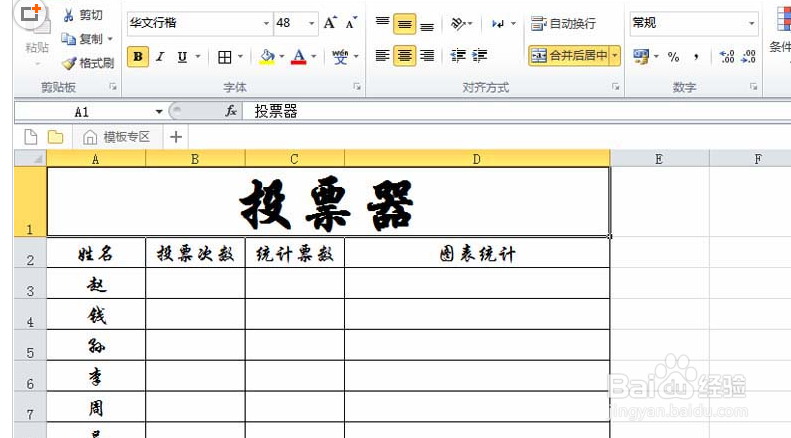
2、执行文件-选项命令,在excel选项对话框中切换到自定义功能区,勾选开发工具点击,确定按钮。
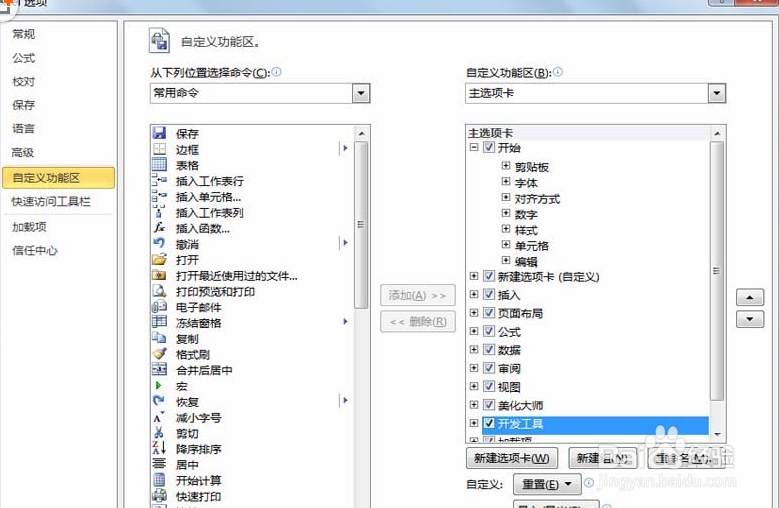
3、执行开发工具-插入命令,选择并插入按钮,在弹出的指定宏对话框中点击新建按钮。
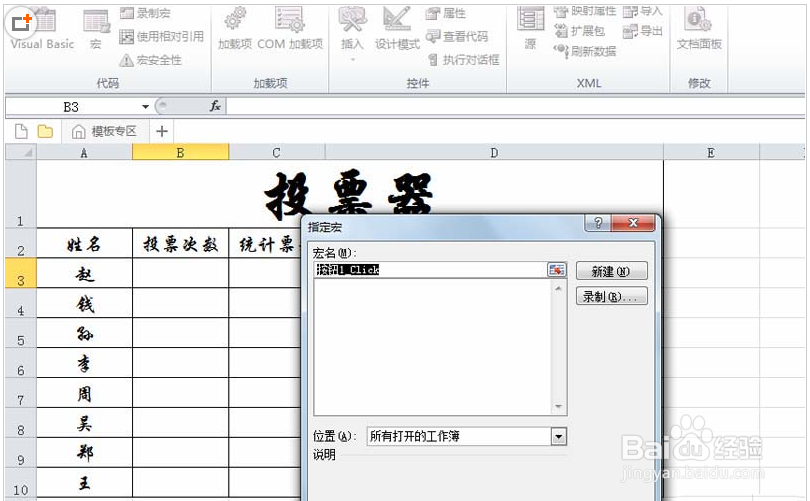
4、接着进入代码区域,输入代码为[c3]=[c3]+1,重复插入7个按钮分别放置在b4:b10中。
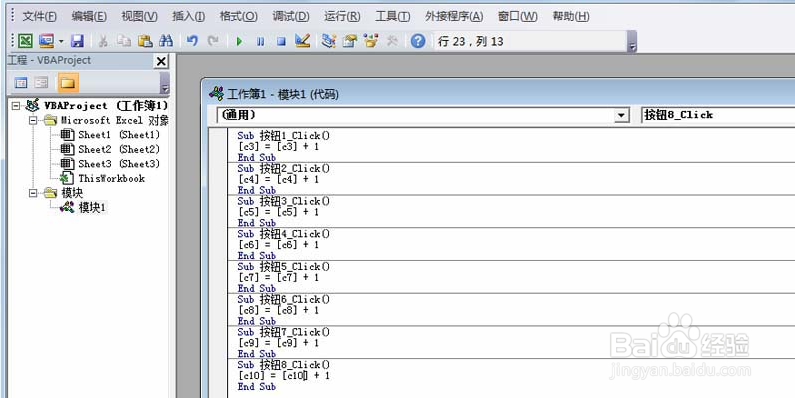
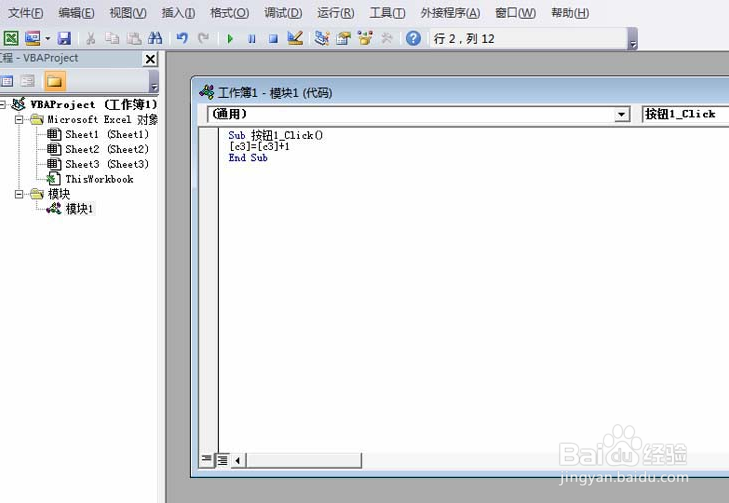
5、选择单元格d3,并输入公式=rept(“-”,c3),按回车确认,接着填充剩下的单元格,接着选择数据区域d3:d10,设置字体为Arial Black,字号为60,点击按钮进行测试效果
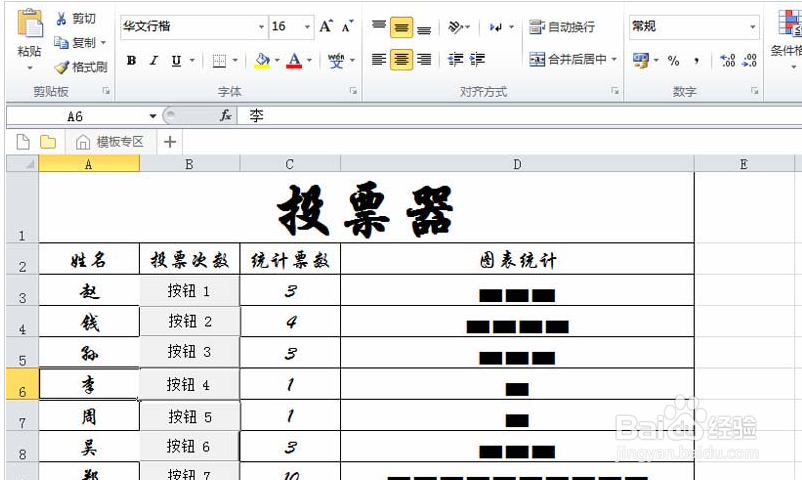
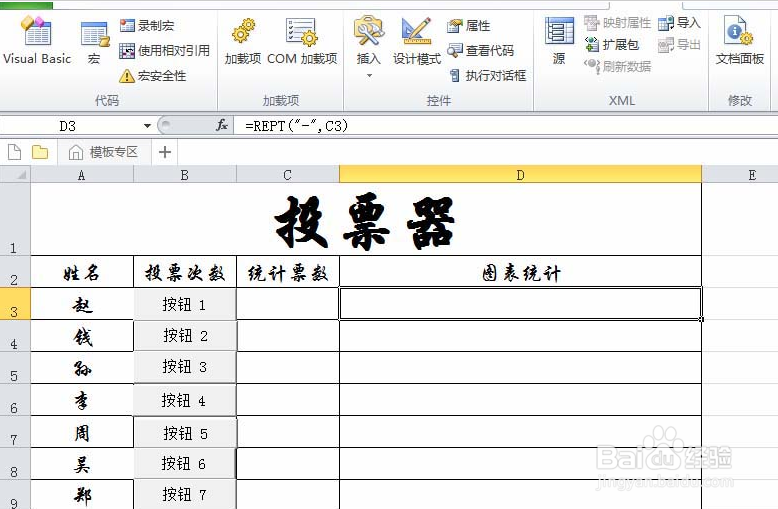
1、首先启动excel2010,执行打开命令,打开事先准备好的数据表格内容。
2、执行文件-选项命令,在excel选项对话框中切换到自定义功能区,勾选开发工具点击,确定...
3、.接着进入代码区域,输入代码为[c3]=[c3]+1,重复插入7个按钮分别放置在b4...
选择单元格d3,并输入公式=rept(“-”,c3),按回车确认,接着填充剩下的单元格
声明:本网站引用、摘录或转载内容仅供网站访问者交流或参考,不代表本站立场,如存在版权或非法内容,请联系站长删除,联系邮箱:site.kefu@qq.com。
阅读量:167
阅读量:172
阅读量:133
阅读量:96
阅读量:125